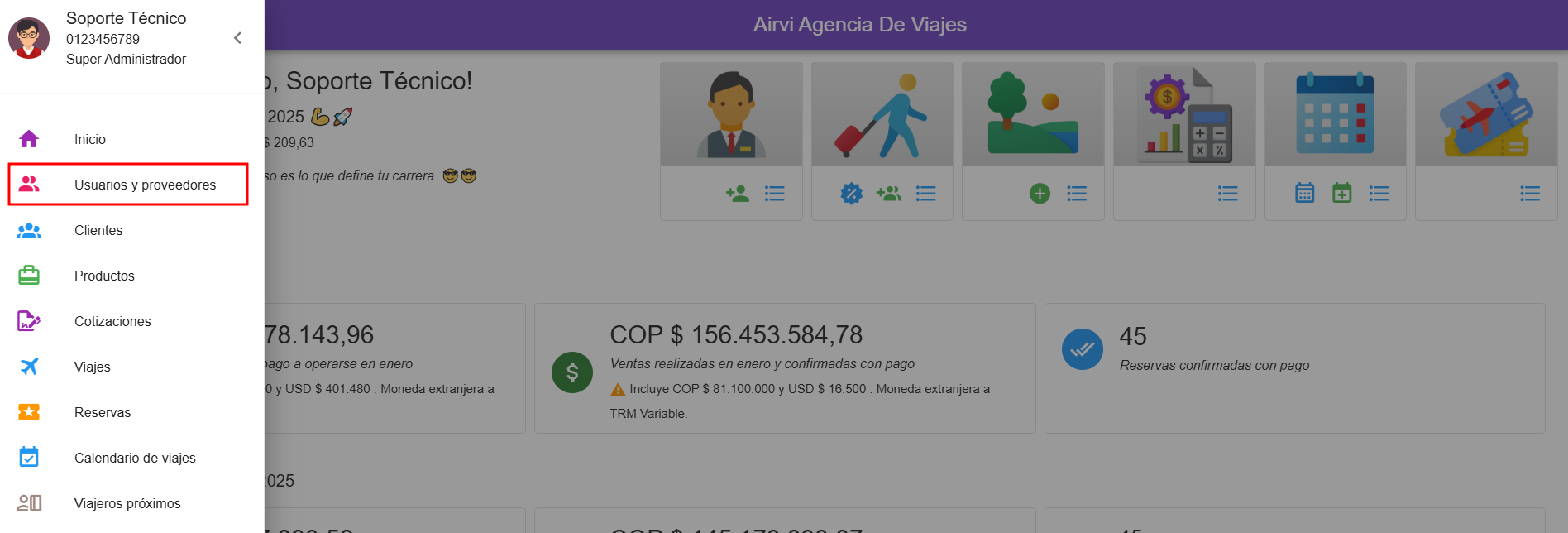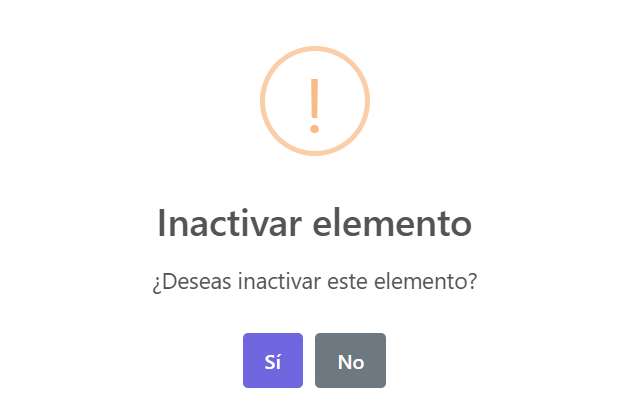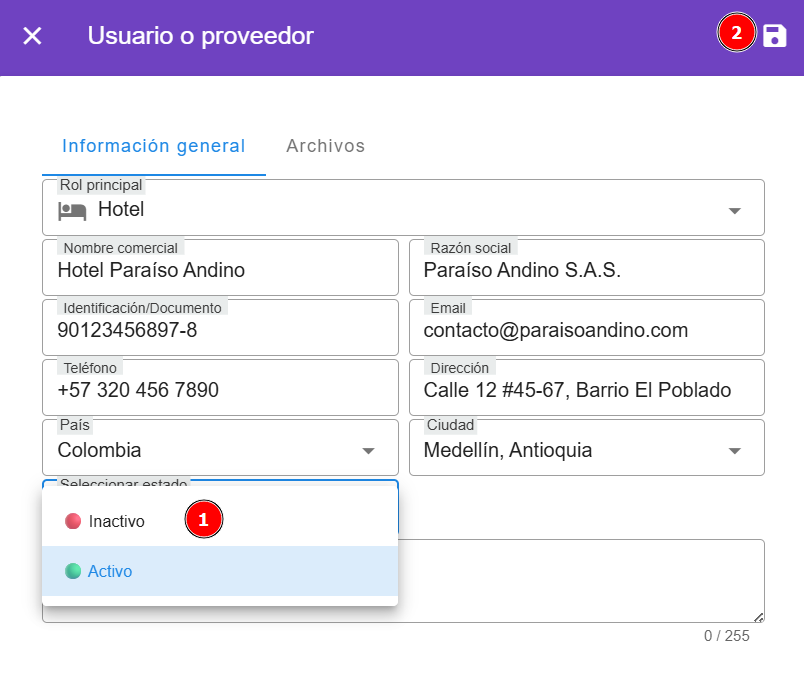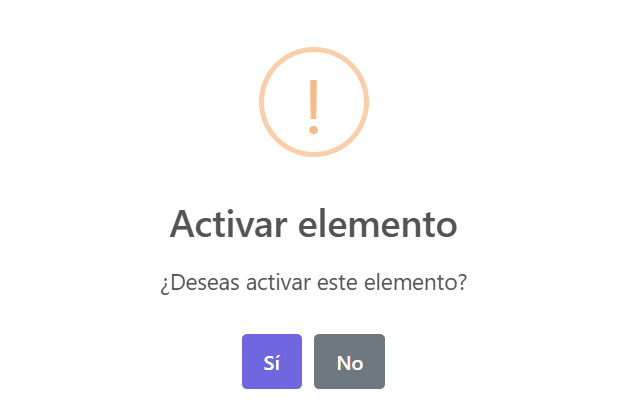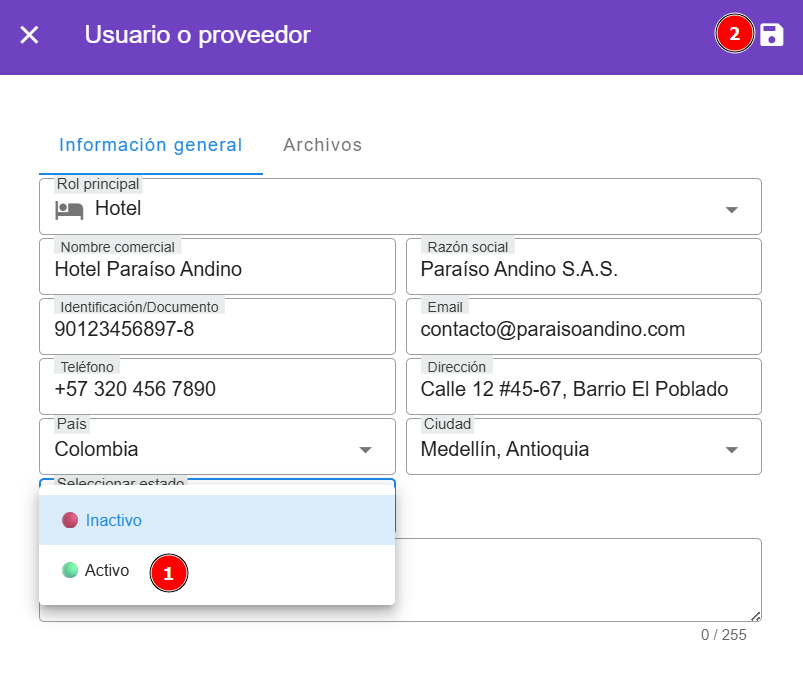Usuarios y Proveedores
Este módulo alberga todos los proveedores con los que la agencia tiene algún tipo de relación comercial. Esto incluye hoteles, agencias de viajes mayoristas y minoristas, restaurantes, aerolíneas, aseguradoras, agentes de viajes y freelancers, entre otros.
- Usuarios: Quienes usan el sistema.
- Proveedores: Quienes proveen de un bien o servicio.
Se puede acceder a este módulo desde el menú desplegable que está en el lateral izquierdo o desde la página principal.
También se accede desde el menú principal.
El Módulo de Usuarios y Proveedores permite crear y gestionar perfiles de usuarios y proveedores, asegurando que el sistema identifique correctamente su rol para aplicar las funcionalidades y restricciones correspondientes.
Filtros de búsqueda
- Ingrese términos de búsqueda: El buscador traerá la información que coincida con los datos diligenciados
- Tipo de datos:
- Nombre
- Identificación
- Correo
- Tipo de datos:
- Estado: Esta opción permite filtrar usuarios o proveedores según su estado, mostrando únicamente aquellos que se encuentran activos o inactivos, según se requiera.
- País: Este filtro despliega una lista de países, permitiendo visualizar únicamente los usuarios o proveedores asociados a cada ubicación específica.
- Ciudad: Este filtro permite seleccionar una ciudad específica desde un listado desplegable, facilitando la visualización de los usuarios o proveedores ubicados en dicha localidad.
- Rol: A través de este filtro desplegable es posible seleccionar un rol específico, permitiendo identificar y visualizar fácilmente a los usuarios o proveedores según el perfil asignado dentro del sistema.
¿Cómo inactivar un usuario o proveedor?
- Desde el listado general:
- Desde el formulario de edición:
¿Cómo activar un usuario o proveedor?
- Debemos de filtrar por estado inactivo para que el sistema muestre el listado de los usuarios y proveedores que están inactivos.
- Desde el listado general:
- Desde el formulario de edición: